我们以“商品采购查询”为例,查询商品采购明细记录。在实现效果之前,我们先来学习一下查询模板的使用。
1.新建查询
在“统计报表”文件夹下,单击【新建查询】,进入查询界面。
1)设置数据源。查询模板会从普通模板的总表中获取数据,并进行统计分析。商品采购的数据从《采购入库单》“明细”来,数据源选择采购入库单“明细”表。
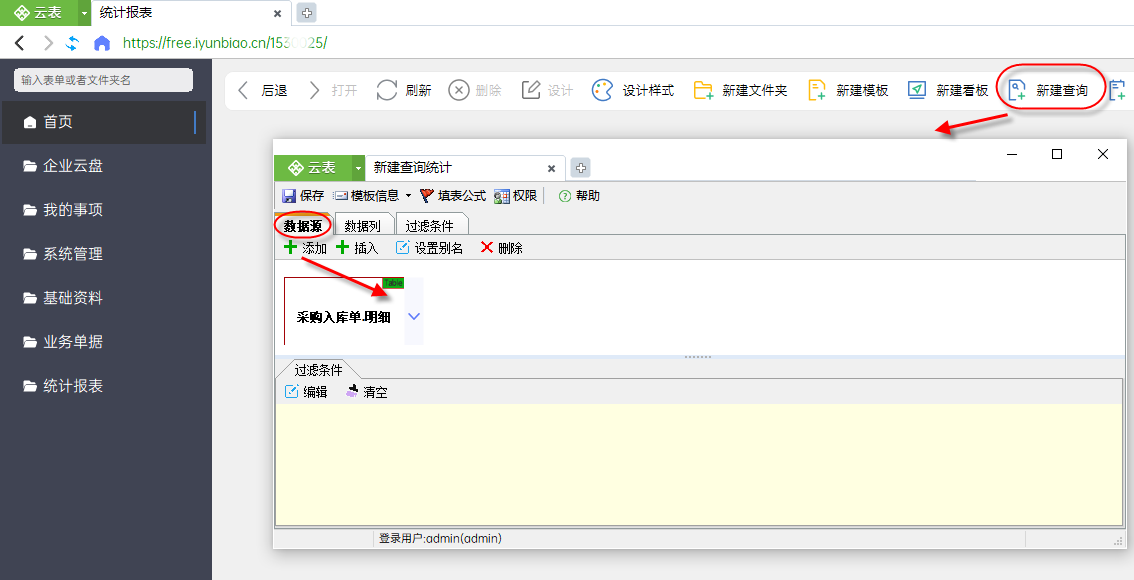
2)设置数据列。单击【数据列】,单击【添加数据项】,当数据源选择“明细”后,数据列中可选择基本信息数据项和明细数据项,拖动设置数据列的宽度,保存模板“采购明细查询”。
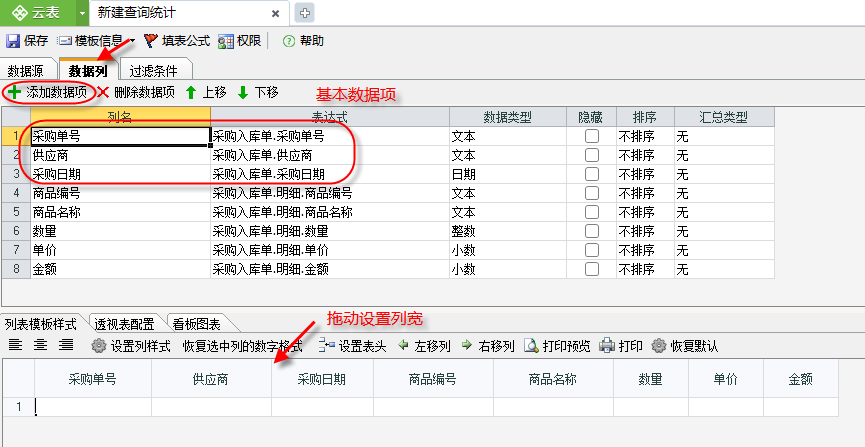
3)查看效果。在文件夹下双击图标打开查询,“查询模板”不保存数据,进入查询结果界面。
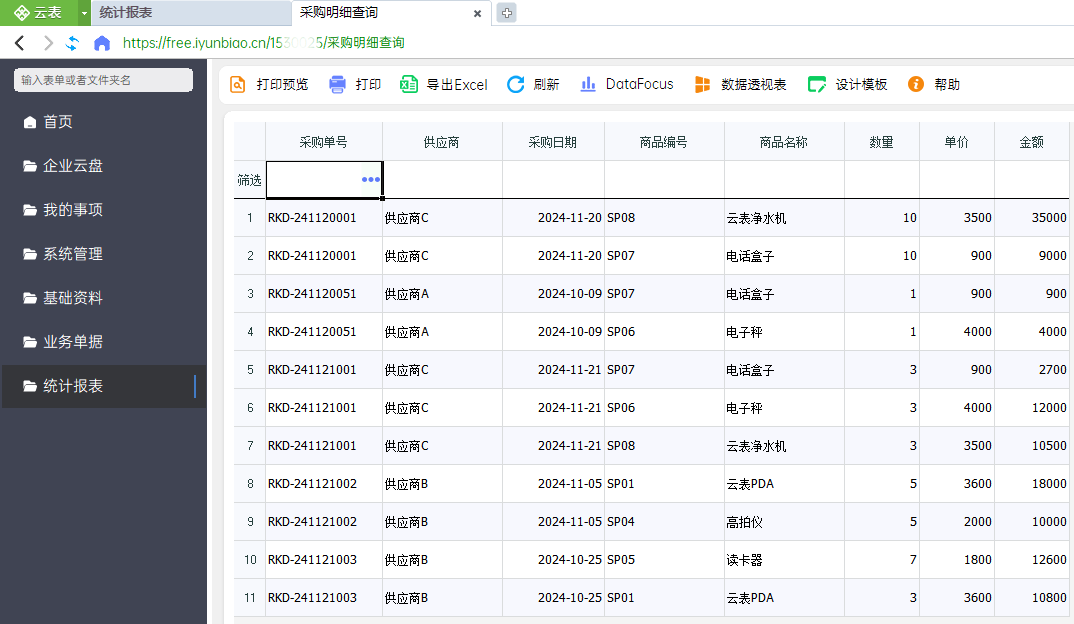
2.带参数查询
从“数据源”中获取数据后,通过“数据列”我们可以获取所需的部分字段,通过“过滤条件”只获取所需部分数据。
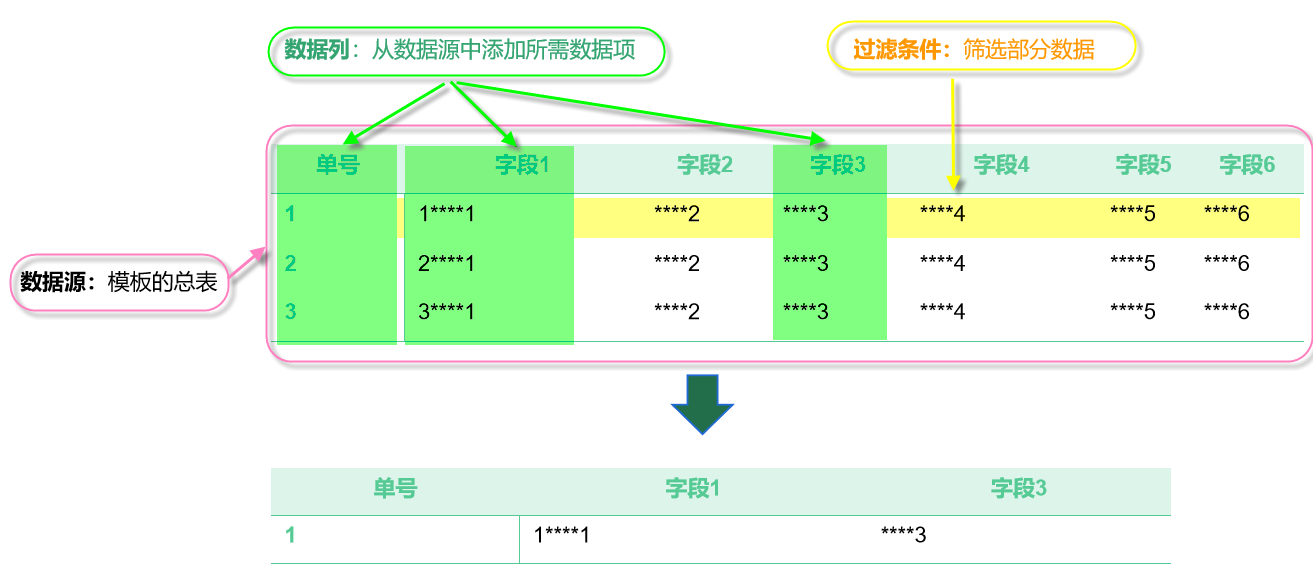
如果我们只需要查询从某个日期(包含)之后的采购明细,要如何实现呢? 需要根据“采购日期”来过滤。此时在界面上需要有个“开始日期”的输入框,单击查询时,根据逻辑 采购日期 >= 开始日期 。
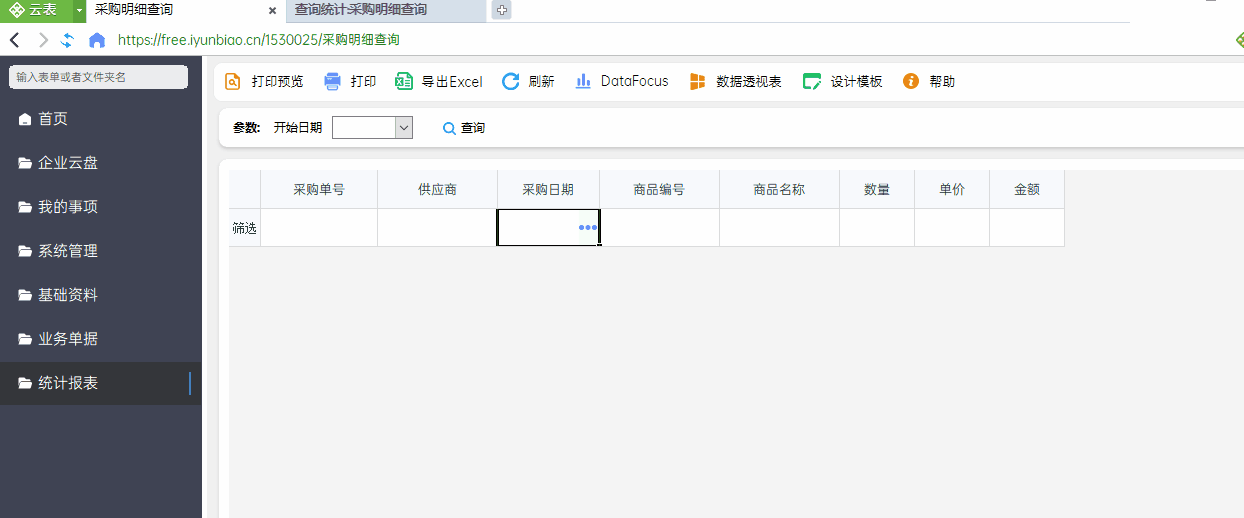
单击【设计模板】进入设计界面。打开“过滤条件”,单击【添加参数】,并设置名称和数据类型,参数添加后会在查询界面显示,填写逻辑 。
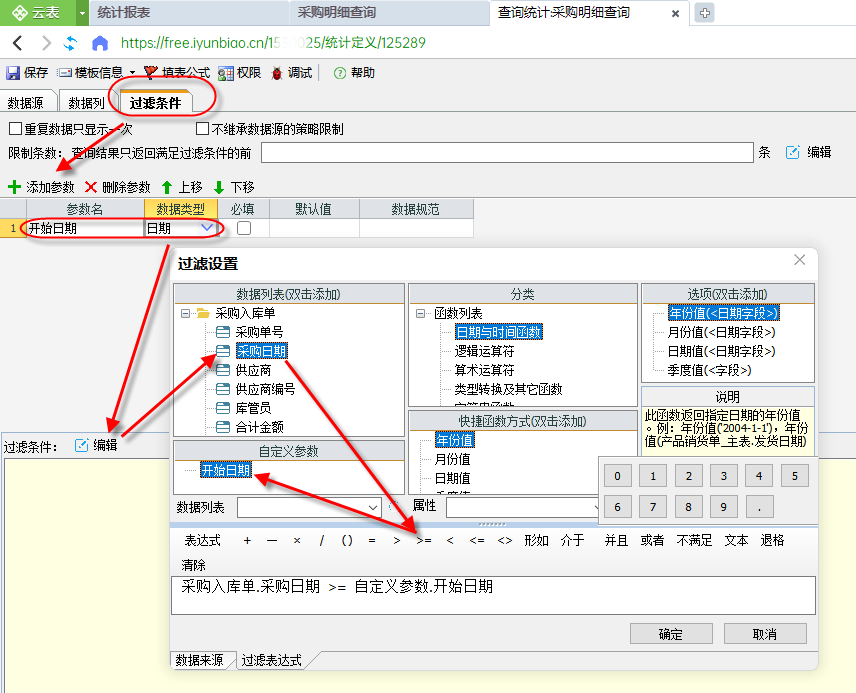
3.统计查询
如果我们只需要统计某段时间内商品的采购数量和金额,该如何实现呢?需要做分组统计查询,分组的依据为“商品”,可以通过“数据透视表”和统计函数实现。
3.1 数据透视表
云表支持数据透视表功能,在查询,模板总表,表单的明细表都支持使用数据透视表。
使用方法:在查询界面单击【数据透视表】,将“商品名称”设置为行标签,将“数量”和“金额”拉动到“数值”区域,自动统计。
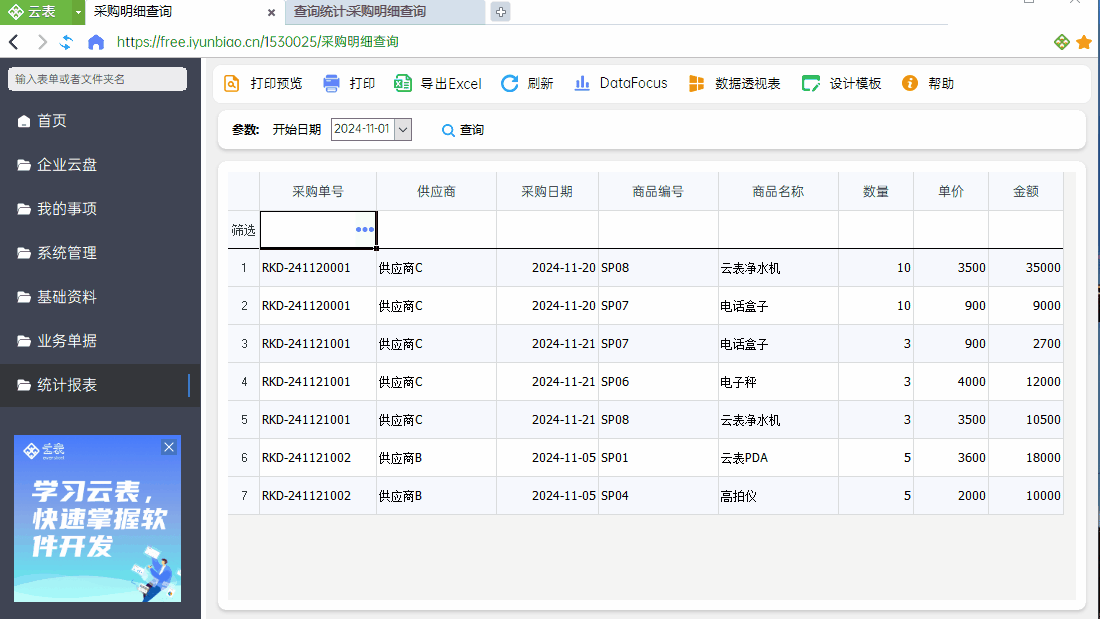
在查询中,云表还支持同时配置多个不同的数据透视表,方便用户直接调用进行统计分析。
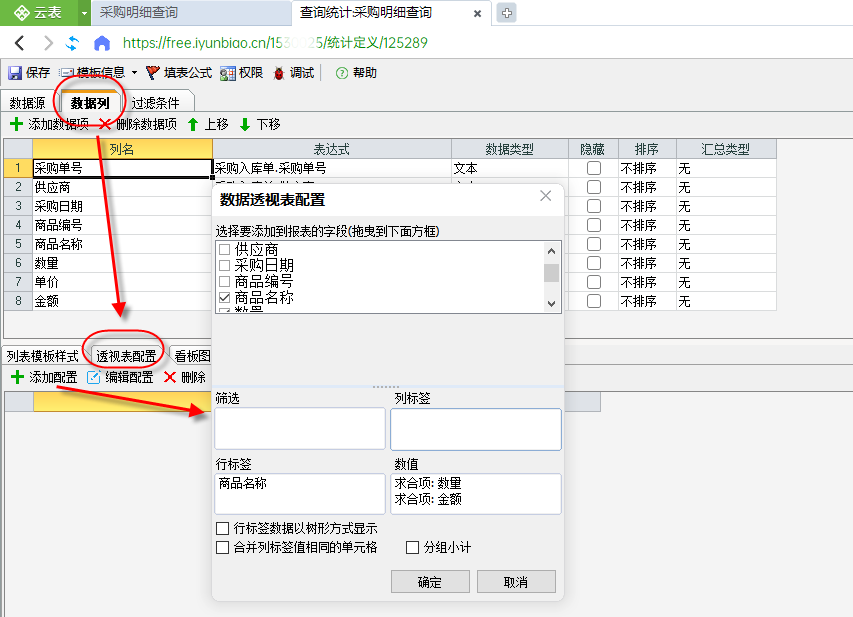
3.2 统计函数
在云表中统计函数时,分组的依据为:没有统计统计函数的数据列。
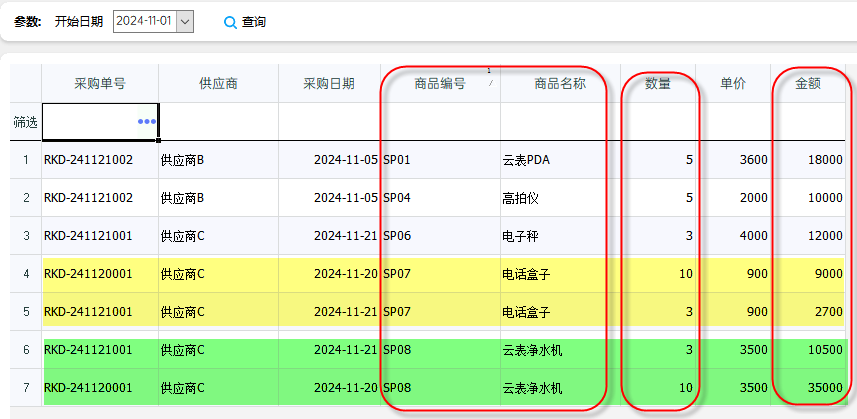
从上图中可看出,相同的商品“采购单号”、“供应商”、“采购日期”、“单价”都可能会不同。为了实现按照“商品”分组统计,根据统计函数的分组依据,数据列中需要删除这些数据项。
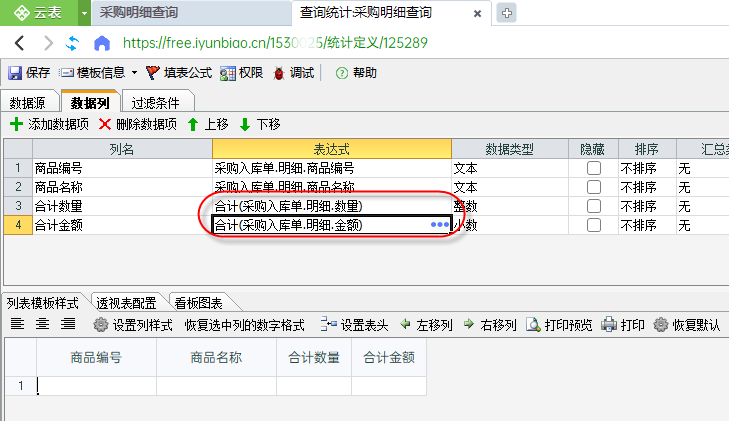
实现步骤如下:
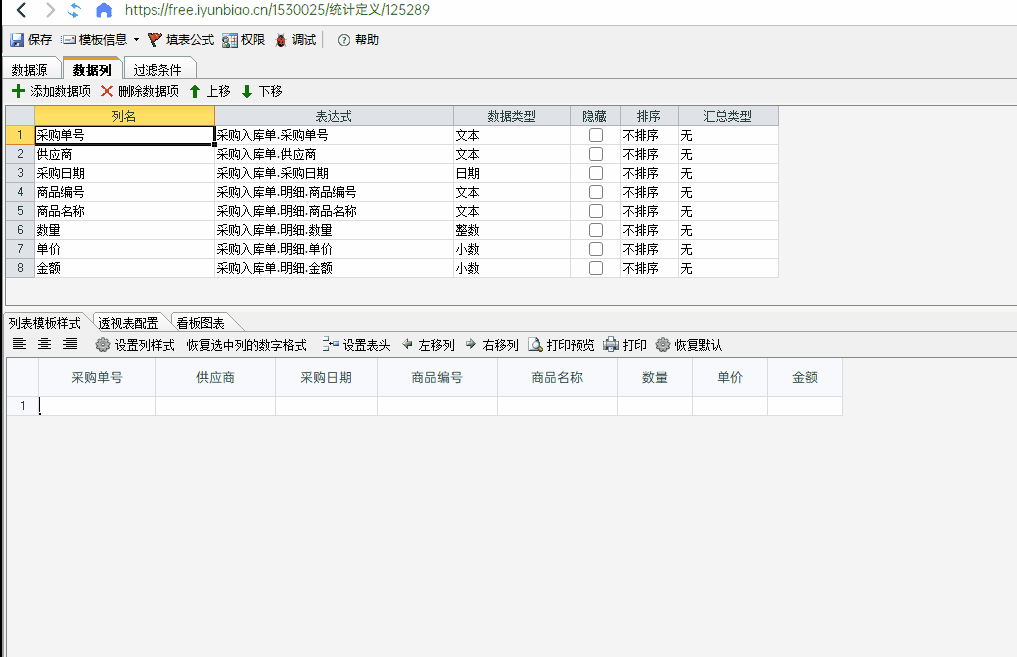
实现效果:
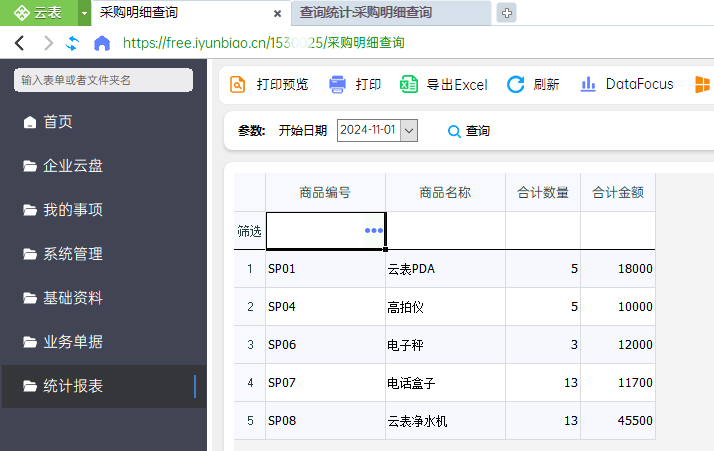
4.查询模板总结
查询模板有3个基本要素:数据源,数据列,过滤条件。
- 数据源,是数据的来源。数据从哪里来,它可以从其他保存数据的模板中获取,比如《请假单》《采购入库单》;也可以是数据的集合,从多个模板中获取数据。
- 数据列,是从数据源中筛选出所需的列,它可以直接引用数据源的数据项,也可能是数据源数据项进行处理后的值。设置数据列时,还可针对数据项设置函数,获取需要的数据。
- 过滤条件是指通过什么条件,对数据源模板总表中的所有数据进行横向筛选,可设置多种不同的查询条件。
5.云表中的模板
云表中有6种不同的模板类型:普通模板,看板,查询,报表,导航,流程,关于这些模板的使用,可
参见更多教程《商品档案》、《采购入库单》都是普通模板可用于存放数据,而查询模版不保存数据,它需要从其他模板中查询数据并显示。

